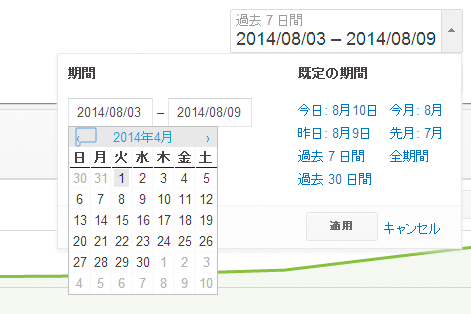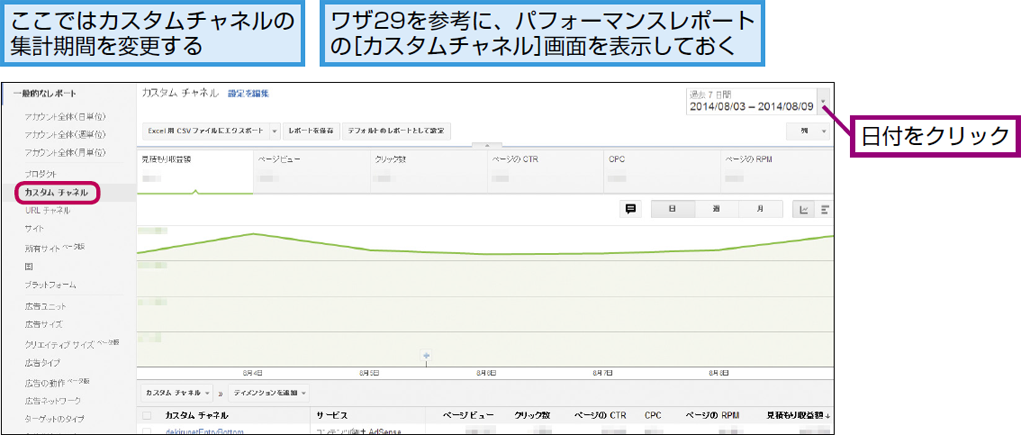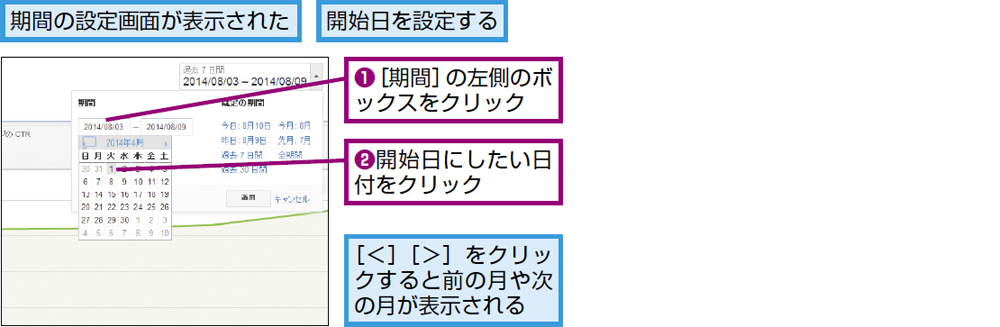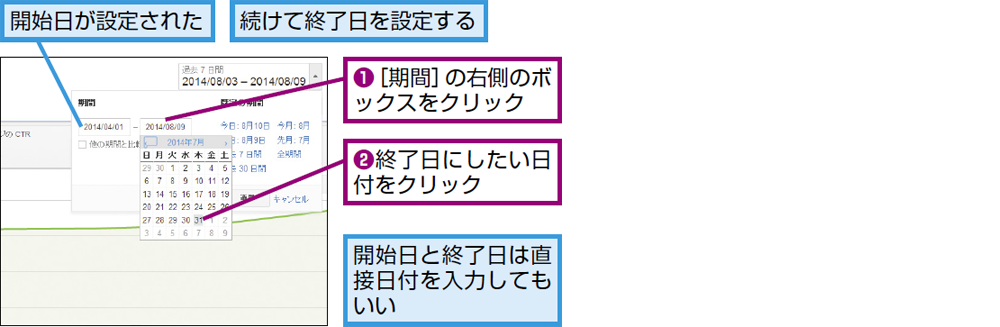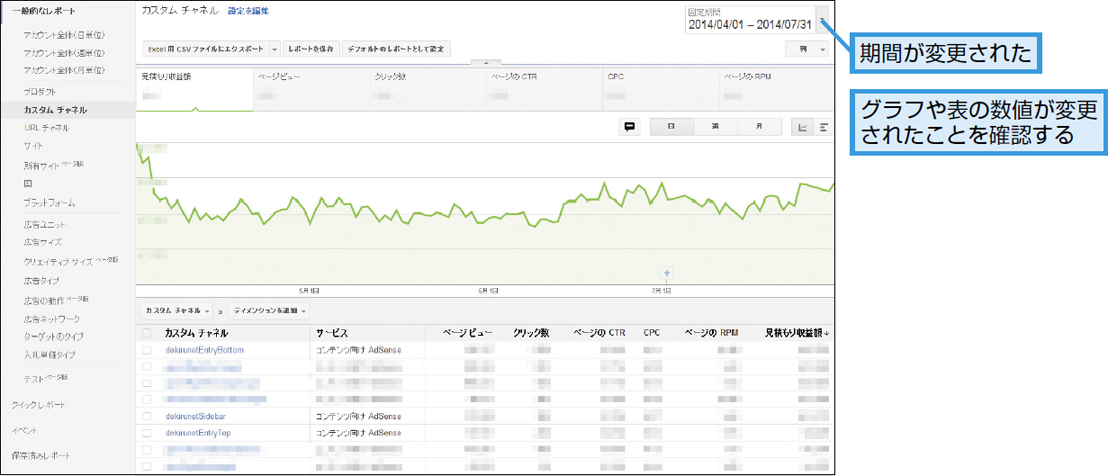ワザ32
集計期間を自在に使いこなそう
四半期や年度での比較も意味がある
パフォーマンスレポートの集計期間は、自由に変更できます。下の手順のように日付をクリックして期間を設定しましょう。一度設定した期間は、ほかのレポートの画面に切り替えても継続されます。
期間の設定画面の右側にある[既定の期間]では、[昨日][先月]などをクリックすることで期間が設定されます。
左側の[期間]では、開始日と終了日を指定することで任意の期間のレポートを表示できます。開始日と終了日はカレンダー上の日付を選択することで入力しますが、数ヵ月以上をさかのぼって指定したい場合は、日付を直接入力するといいでしょう。また、[他の期間と比較]にチェックマークを付け、同様に開始日と終了日を指定することで、グラフ上で2つの期間における数値を比較できます。
前週や前月との比較だけでなく、四半期や年度といったスパンでレポートを見てみると、収益が上がりやすい時期、上がりにくい時期などの季節要因を発見できることもあります。運用期間が長くなってきたら、さまざまな角度から成果を振り返ってみましょう。
Tips1年間での収益の変動に注目してみよう
広告主の多くは企業なので、四半期や半期、年度の予算で広告費を用意することが多く、それぞれの終わりには積極的に広告を出稿する傾向があります。また、賞与や年末商戦の時期にも出稿が増えます。7月、12月、3月は特に収益が上がりやすい時期です。
集計期間を変更するには
1期間の設定を開始する
2開始日を設定する
3終了日を設定する
4変更した期間を適用する
5期間が変更された
もっとAdSenseを知りたい人に。すべてのワザの一覧はこちら
AdSenseの利用方法、広告の配置・最適化ノウハウまとめ
AdSenseの利用方法、広告の配置・最適化ノウハウまとめ